PS如何创建剪切蒙版?
溜溜自学 平面设计 2022-05-24 浏览:973
大家好,我是小溜,PS是一款功能强大的图形编辑与合成软件,在使用该软件在做设计时我们常常需要使用蒙版,下面我们就来看看在PS中创建剪切蒙版是如何使用的吧。
想要更深入的了解“PS”可以点击免费试听溜溜自学网课程>>
工具/软件
硬件型号:雷神(ThundeRobot)911Zero
系统版本:Windows7
所需软件:PS CS6
方法/步骤
第1步
首先我们把ps这款软件打开,进入ps的操作界面如图所示:
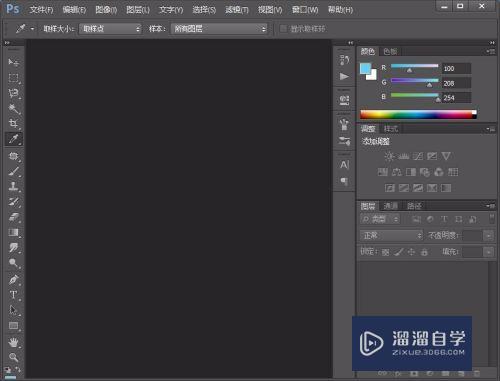
第2步
我们在打开的ps界面内按下Ctrl+O键,在弹出的打开对话框内选择我们需要处理的图片,如图所示:

第3步
打开图片之后选择形状的图片素材,再在工具箱内找到魔术棒工具,如图所示:
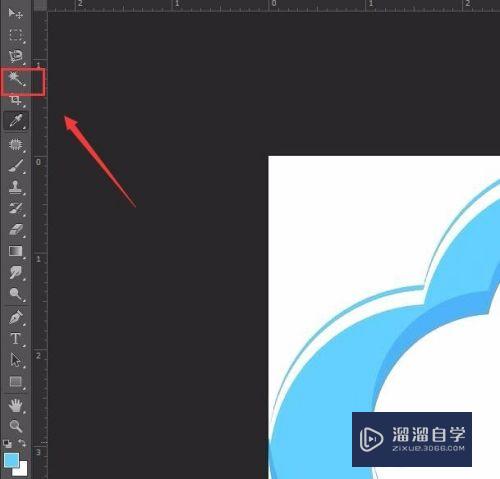
第4步
使用魔术棒工具,我们选择形状外面的图形,按下delete键将其删除,如图所示:
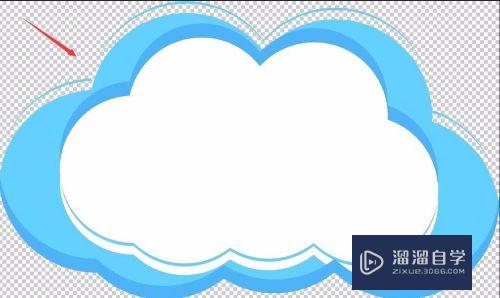
第5步
将修改的图形拖放到的背景图层里并调节图层的顺序,然后选择背景图层,如图所示:
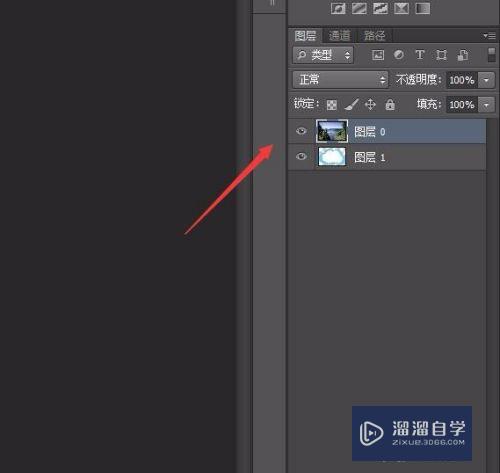
第6步
选择背景图层之后再在图层菜单里找到创建剪切蒙版选项,如图所示:
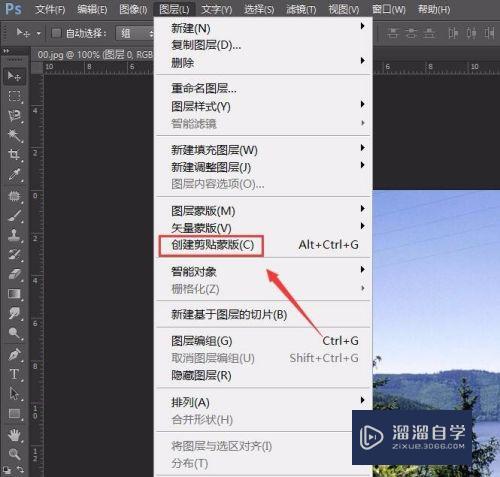
第7步
点击创建剪切蒙版选项,可以看到此时我们的图片效果,如图所示:
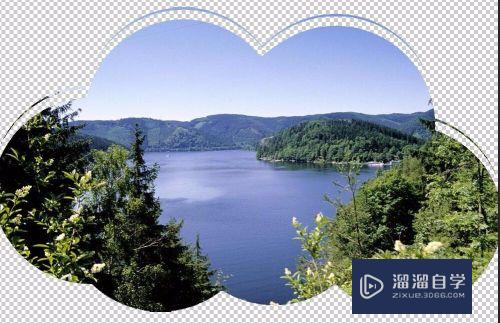
注意/提示
好了,以上就是“PS如何创建剪切蒙版?”这篇文章全部内容了,小编已经全部分享给大家了,还不会的小伙伴们多看几次哦!最后,希望小编今天分享的文章能帮助到各位小伙伴,喜欢的朋友记得点赞或者转发哦!
相关文章
距结束 05 天 07 : 19 : 53
距结束 00 天 19 : 19 : 53
首页







